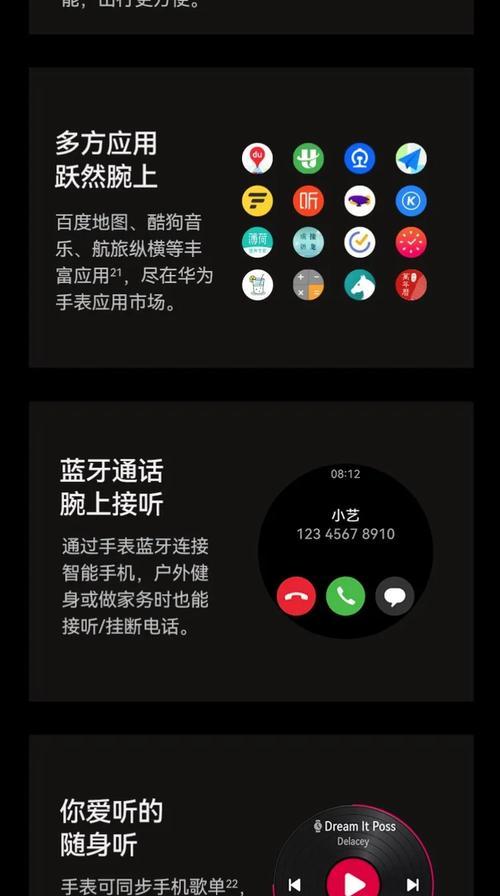电脑是我们日常生活中必不可少的工具,而电脑出现了一些问题也是在所难免的,比如说声卡麦克风无声问题。这个问题会影响到我们进行音频通讯、录音等操作,给我们带来困扰。接下来,本文将会为您提供解决方法。
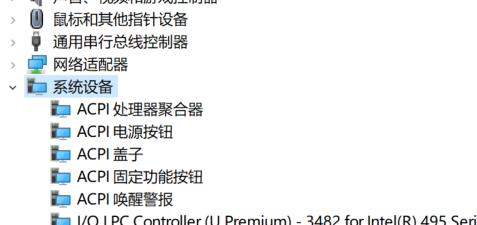
检查线路是否连接正常
如果您使用的是外置麦克风,请检查麦克风插头是否插紧,并且确认麦克风线路没有损坏,以及是否连接正确。
检查设备驱动是否正常
有时候声卡驱动出现了问题也会导致麦克风没有声音,此时可以通过设备管理器检查设备驱动是否正常。如果发现存在黄色感叹号或者红色叉号,则说明驱动存在问题,需要重新安装驱动程序。

检查麦克风是否被禁用
在Windows系统中,有时候会出现麦克风被禁用的情况。此时需要进入声音设置页面,检查麦克风是否被禁用。如果被禁用,则需要手动开启。
检查麦克风的音量是否调整
有时候麦克风的音量可能会被设置成静音状态,也可能调整得过小,导致没有声音。这时我们需要进入麦克风设置页面,确认音量是否调整正确。
检查录音设备设置是否正确
在一些应用程序中,如通讯软件、音频处理软件等,需要手动选择录音设备。如果选择的录音设备不正确,则会出现麦克风无声的问题。此时需要进入设置页面,选择正确的录音设备。

检查操作系统更新是否影响到声卡
有时候操作系统更新会影响到声卡驱动,导致麦克风无声。此时我们需要进入系统更新页面,查看最近的更新记录,确认是否有更新影响到了声卡驱动。
检查其他应用程序是否占用了麦克风
在一些情况下,其他应用程序可能会占用麦克风,导致无法进行录音等操作。此时我们需要检查其他应用程序是否在使用麦克风,关闭它们后再进行操作。
检查声卡硬件是否正常
如果以上方法都无法解决麦克风无声的问题,有可能是声卡硬件出现了问题。此时需要打开电脑机箱,检查声卡是否正常工作,或者更换一个新的声卡。
卸载并重新安装声卡驱动
如果以上方法都无法解决麦克风无声的问题,可以尝试先卸载声卡驱动,再重新安装最新版本的驱动程序。这个方法可以帮助我们解决驱动程序问题。
使用系统自带的故障排除工具
在Windows系统中,有一些自带的故障排除工具,可以帮助我们自动诊断并修复一些常见的问题,包括声卡无声的问题。这个方法可以让我们更快速地解决问题。
检查系统设置是否正确
有时候系统设置会影响到声卡的工作,比如说默认播放设备、默认录音设备等。此时我们需要进入系统设置页面,检查设置是否正确。
使用其他设备测试麦克风
有时候麦克风本身也可能存在故障,导致无法正常工作。此时我们可以使用其他设备测试麦克风,如手机、平板等,确认是否存在故障。
检查电脑是否感染病毒
有时候电脑感染了病毒会导致系统出现各种问题,包括声卡无声。此时我们需要使用杀毒软件进行全盘扫描,清除病毒。
重置系统
如果以上方法都无法解决问题,可以尝试重置系统。这个方法可以帮助我们解决一些难以定位的故障。
寻求专业维修人员的帮助
如果以上方法都无法解决问题,说明故障比较严重,需要寻求专业维修人员的帮助。他们会根据具体情况进行维修或更换设备。
当电脑声卡麦克风没有声音的时候,我们可以根据上述方法逐一排查故障,并进行修复。如果以上方法都无法解决问题,需要寻求专业维修人员的帮助。为了避免出现这个问题,我们平时使用电脑的时候也要注意保护设备,不要随意更改设置或下载不明来源的软件。